OGG音频格式如何转换?详述六个实用快捷的转换方法
OGG音频格式如何转换?在音频处理这一领域,OGG音频格式的转换需求相当普遍。而做好这种转换操作,使得我们后续能够在不同设备和软件之间使用音频文件变得更加便捷。因此,在本期的内容当中,小编就来详述六个实用快捷的转换方法,一起来看下吧。

一、使用在线网页
使用在线转换工具非常便捷,无需安装额外软件。通过它们只需访问官网,按照步骤上传OGG文件,之后选择需要转换的格式,即可完成具体的操作。目前这种方式,特别适合那些偶尔需要转换音频格式的用户。
而且,它们同样具备操作简单和格式支持全面的特点。不过,某些在线转换工具虽然看起来使用方便,但实际上可能会遇到文件大小限制或是转换质量降低的问题。比如说,当转换体积较大的OGG文件时,这些工具可能就无法完成转换任务,或者需要花费很长时间等待结果。所以,如果您不确定哪一款转换的效果比较好,可以试试“i转音频”或者“izaudio”这款。
具体转换操作:
步骤1、首先,您可以在电脑或者手机上的默认浏览器,打开“i转音频”或者“izaudio”在线网页,并在首界面当中找到具体的功能选项。也就是在其它音频转换下拉菜单中的“OGG格式转换”选项。此外,它提供了多种音频格式,足以满足用户日常的格式转换需求。网站提供跨平台服务,不受设备限制,只要有网络连接,就可以随时随地进行音频转换。
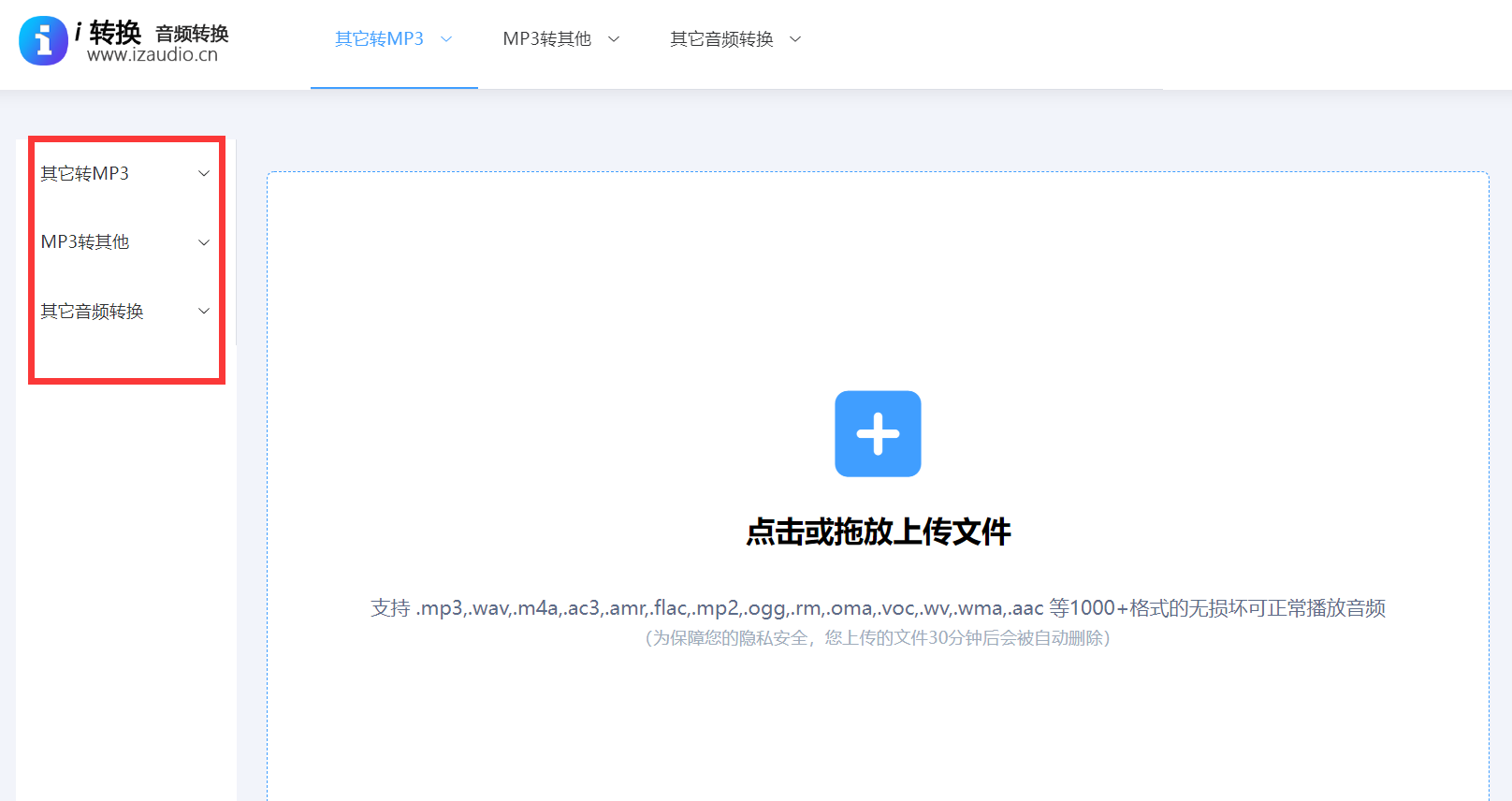
步骤2、接下来将需要转换的OGG音频添加到在线网页中,并进行一些参数的设置,我们需要将“输出格式”设置为具体选项。另外还可以设置一下保存目录,指定一个文件夹用于保存转换成的音频,当然也可以不设置,默认保存文件夹是电脑桌面。确认无误后,点击“开始转换”按钮,并且在转换结束的同时会打开保存文件夹。
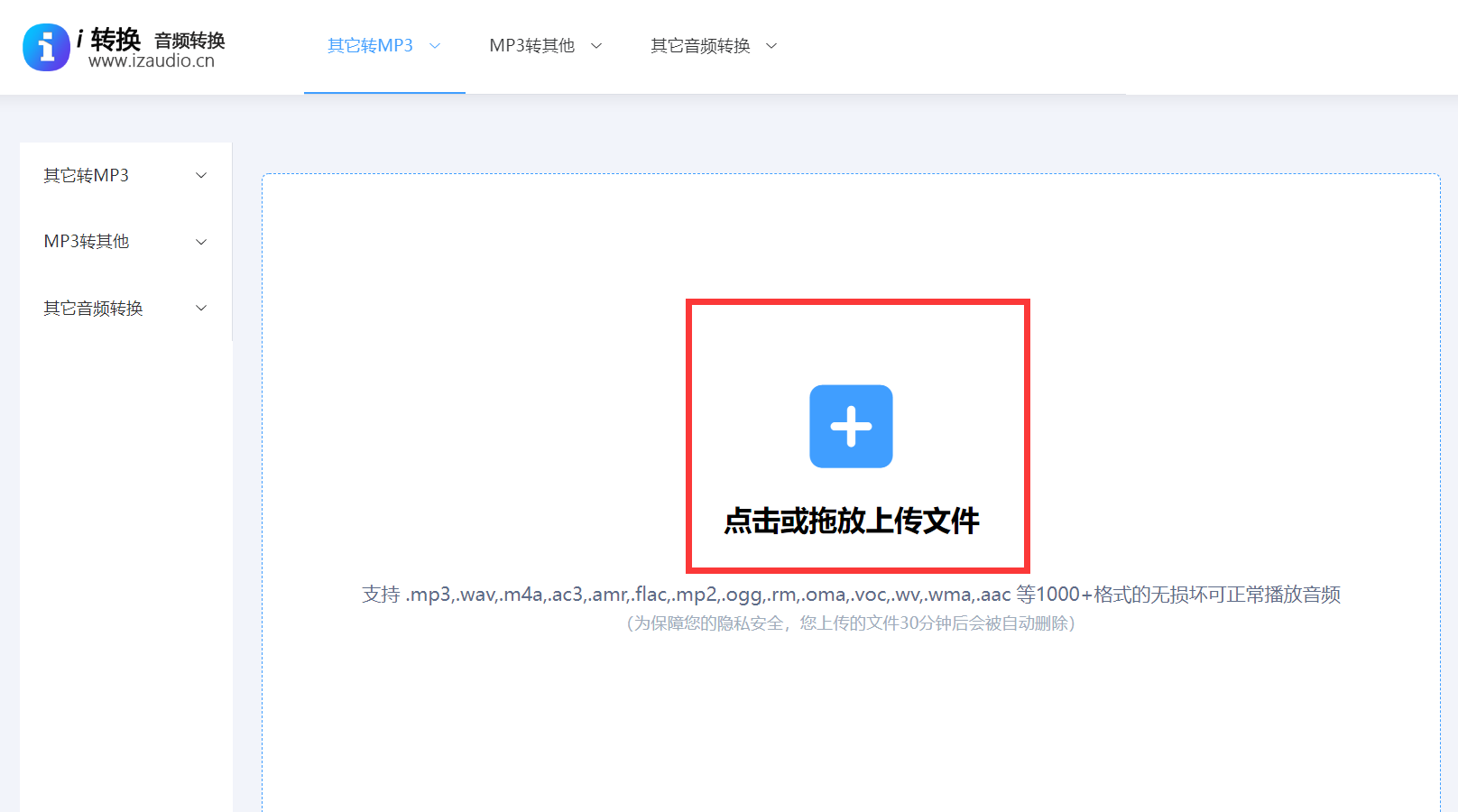
二、使用免费工具
格式工厂,这款多媒体格式转换工具,大家都很熟悉。安装并下载完成之后,打开软件,在音频选项里选择OGG格式转换成其他格式。设置好目标格式,把需要转换的OGG文件加入进去,再按转换按钮。它不仅能转换常见的音频格式,连不常见的也能转换。而且,它还有批量转换的功能。如果你有很多OGG文件要转换成同一格式,用起来特别方便。不过,对于新手来说,格式工厂的界面可能不太友好,得花点时间来熟悉它的各种功能。

三、使用专业软件
另外,目前市面上也有一些专业的软件,拥有音频格式转换的独特功能。启动软件后,主界面即刻显示出OGG格式转换的操作区域。操作起来十分简单,不论是转换OGG为MP3还是WAV,都能快速完成。而且,转换速度非常快。另外,软件还提供了一些高级音频编辑功能,例如音频截取和合并等。然而,需要注意的是,一些高级功能可能需要付费才能解锁。而在使用该软件之前,最好先搞明白哪些功能需要付费。这样做可以防止之后遇到不必要的麻烦。
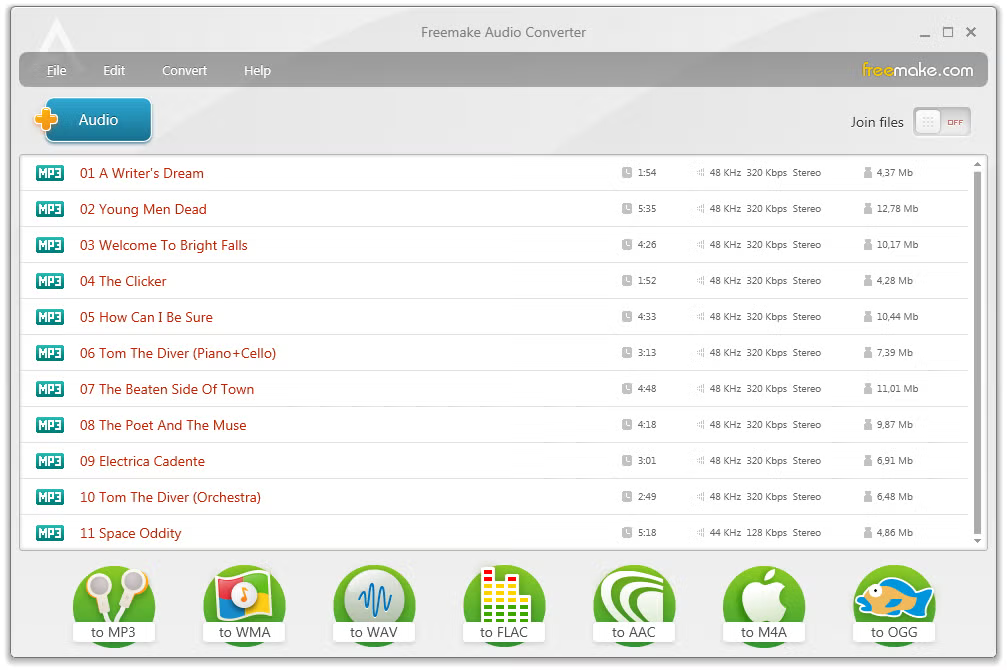
四、使用编辑程序
在音频编辑方面表现非凡,同时也能处理格式转换。将OGG文件导入后,只需在菜单里挑选导出,并设定目标格式,转换就完成了。转换后的音频质量通常都很不错,因为用户可以对音频参数进行细致的调整。不过,这款软件比较专业,对普通用户来说,如果只是用来转换格式,学习起来可能会有点难度。如果你有意使用Adobe Audition来转换OGG格式,建议你提前找一些教程,这样可以更好地了解其操作的基本步骤。
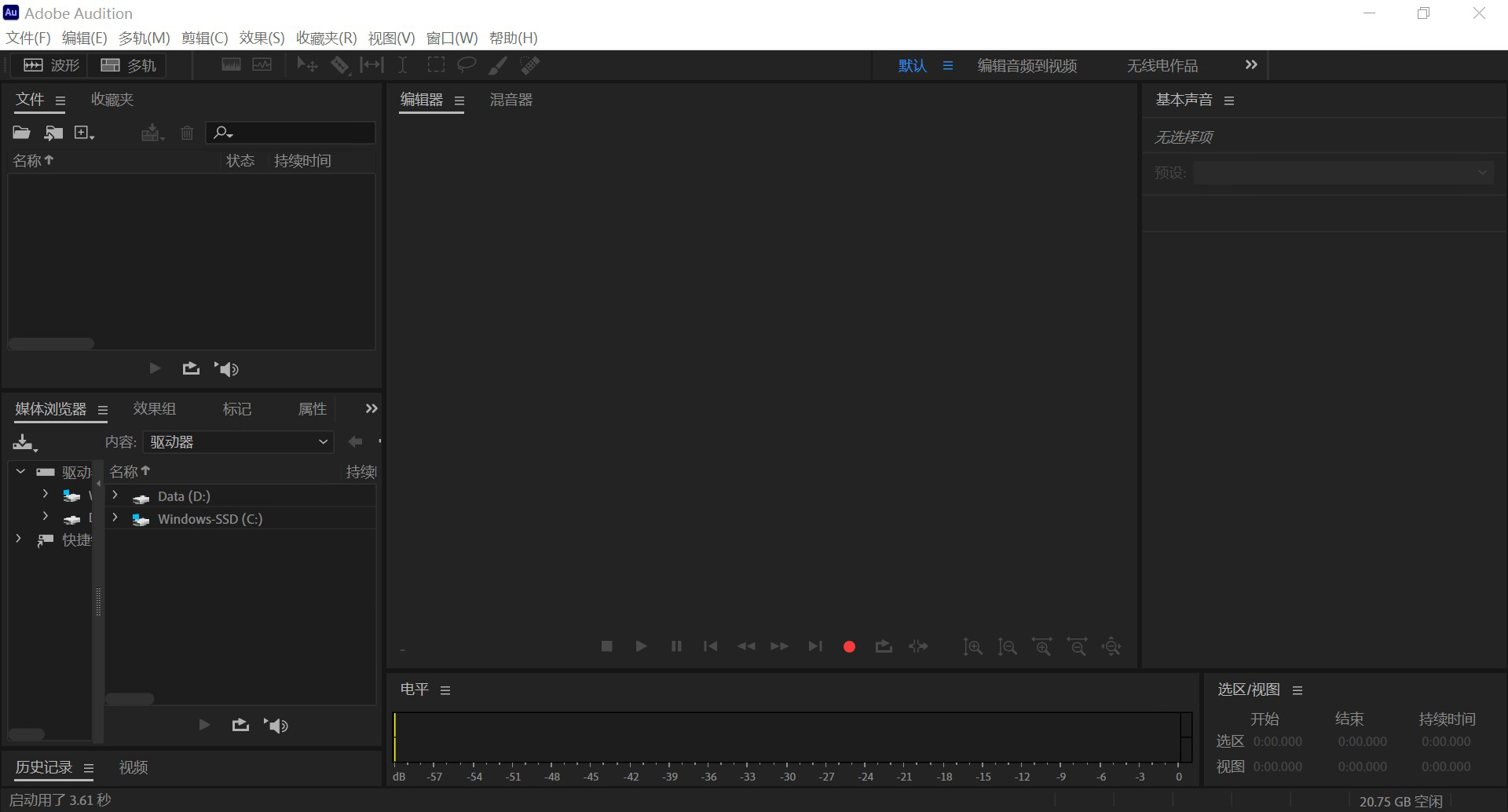
五、使用媒体播放器
QQ影音不仅是一款视频播放软件,还能进行音频格式的转换。打开QQ影音,轻点右键,在菜单中寻找格式转换的选项。随后,将OGG文件拖拽至转换界面,再选择所需的音频格式。这样的操作既简单又便捷,尤其是对那些已经习惯了QQ影音的用户来说,无需额外安装其他软件即可完成。然而,与专业的音频转换软件相比,QQ影音在功能上可能略显不足。如果你的音频格式转换需求并不复杂,那么QQ影音的转换功能或许就能很好地满足你的需求。
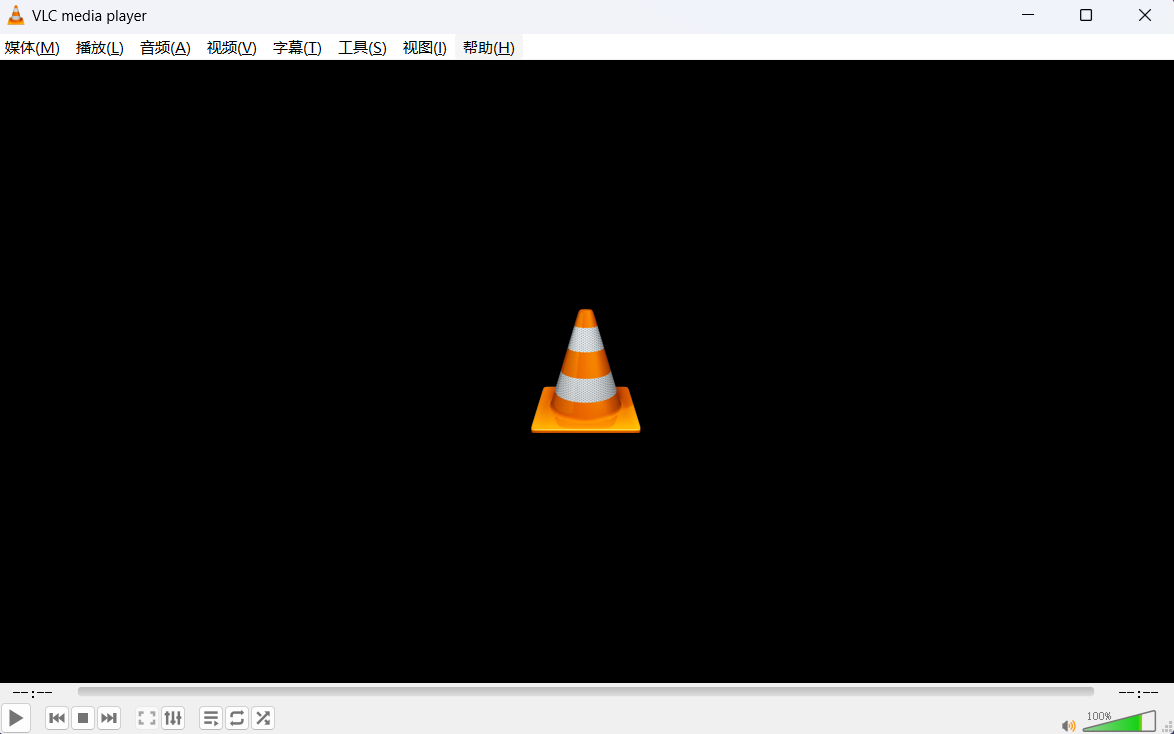
六、使用手机应用
除了上面分享的五个方法以外,现在手机操作也能轻松实现OGG音频格式的转换。只需下载并安装专门的音频格式转换APP,打开应用,挑选OGG转换功能,接着上传需要转换的文件。这种操作方式非常适合经常需要在不同地点进行音频格式转换的用户。然而,需要注意的是,手机转换的效果可能会受到手机性能的限制,转换速度可能并不会特别快。在使用手机转换音频格式时,如果软件突然退出,这往往是因为手机内存不足,或者同时开启的软件太多。

以上就是六个可以做好OGG音频格式转换的方法了,希望您在看完之后所遇到的问题都可以得到解决。最后总结一下:在音频处理中,将OGG格式转为一些常见的格式是常见的需求。无论是为了兼容更多的播放设备,还是为了减小文件体积,掌握几种高效的转换方法都显得尤为重要。温馨提示:如果您在使用i转音频在线网页的时候遇到问题,请及时与我们联系,祝您OGG音频格式转换操作成功。











